其它
ES5 win10系统封装
Windows 安装VMare16虚拟机
vmare虚拟机Centos8系统安装
网络工程师的必备技能与职业素养
VMare安装openwrt简单教程
本文档使用 MrDoc 发布
-
+
首页
ES5 win10系统封装
# ES5 win10系统封装 ## 封装前准备 工具软件: - EasySysprep,封装工具 - EasyU_3.7,优启通,U盘制作工具 - GoRuntime_1.14,系统环境运行库 - EasyImageX2,生产镜像 - 万能驱动 - 万能激活工具EasyActivate 将文件放在系统盘除外的盘里。封装时C盘会自动创建一个sysprep文件夹,也可以放里面。 下载地址:https://www.itsk.com/portal.php 步骤与过程简述: 1. 制作启动盘 2. 安装系统 3. 系统设置及安装软件 4. 封装(一、二阶段),一阶段在桌面环境,二阶段在PE环境 5. 生成镜像 6. 保存镜像 ## 制作U盘启动 选择对应的U盘制作即可。  ## 系统安装 这边选择虚拟机进行测试,系统版本为win10-21h1. 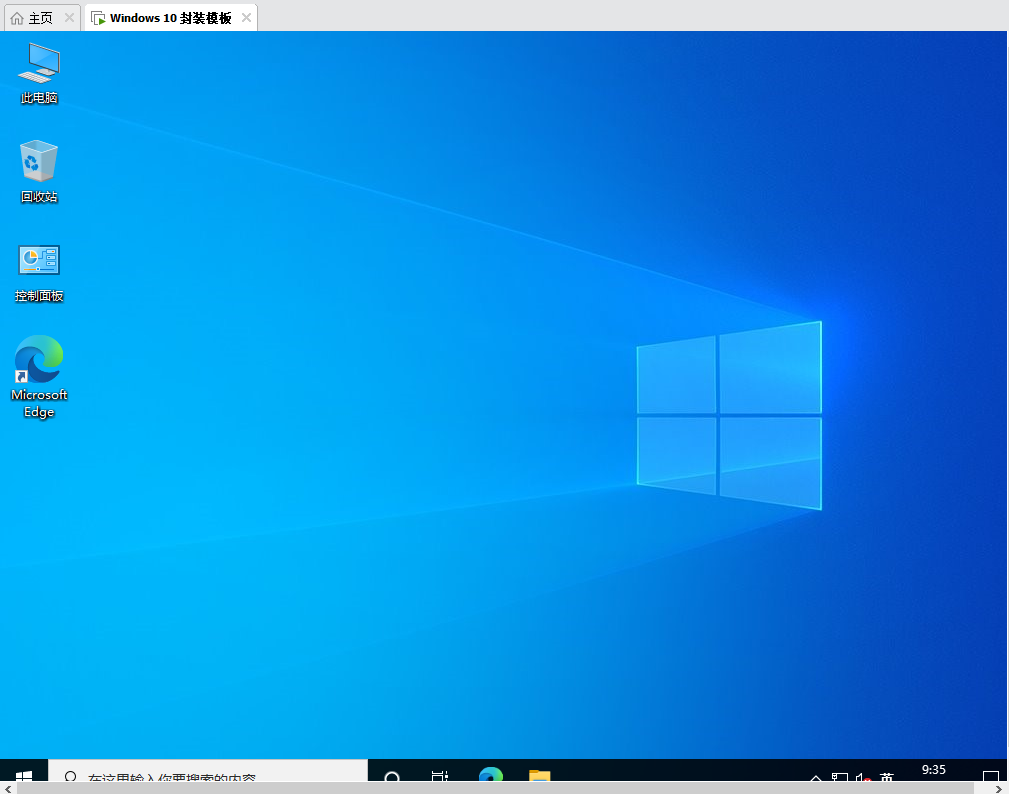 常用软件安装:压缩软件,微信,office,pdf,浏览器等,这边我是安装在C盘省的麻烦。 ## 系统优化设置 电源设置 IE设置 桌面图标 关闭UAC 封装前关闭win10自带杀毒 磁盘清理 ## 开始封装 一阶段:直接打开封装软件EasySysprep。 确认系统信息,点击设置。  注册用户和组织可以填写下,防止出现报错,其他的也勾选上。  完成后重启进入PE系统,虚拟机进入PE系统自行百度,通过新增CDROM,然后选择优启通制造的iso镜像进入,设置BISO,CDROM启动,开机按任意键进入PE系统,进行第二阶段安装。  出现进度。  将驱动和工具放到C盘下面  进入PE   继续打开ES5软件,开始第二阶段。 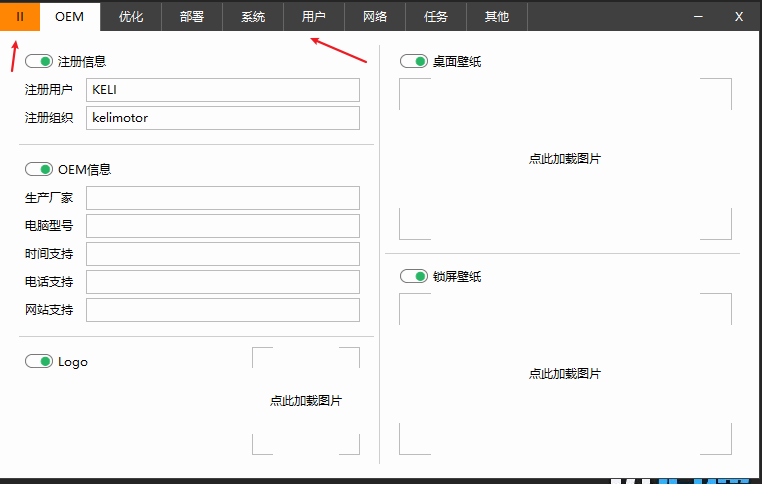 优化全选或者自己选择就好。  部署设置 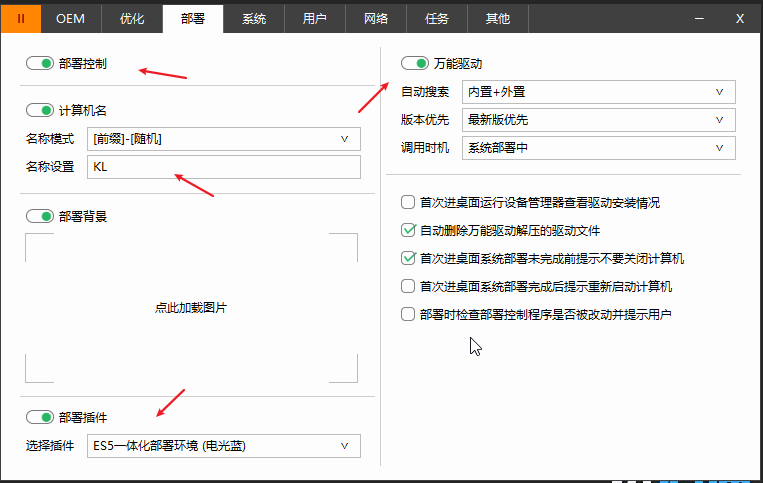 系统设置 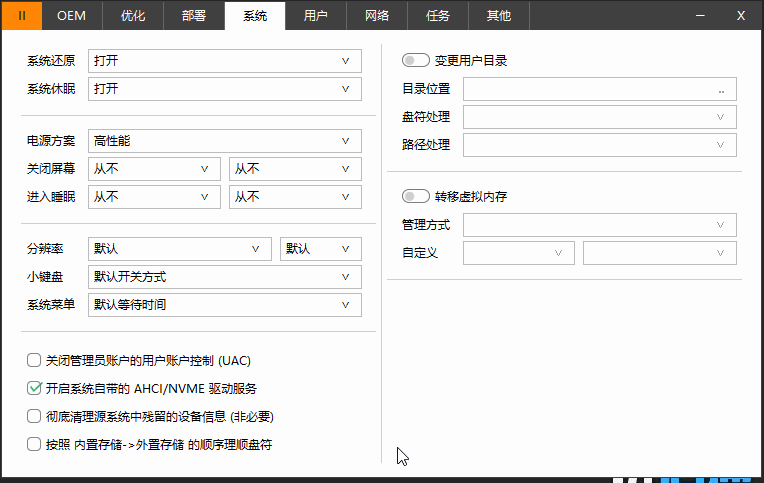 用户设置,使用管理员账号,不增加新用户。 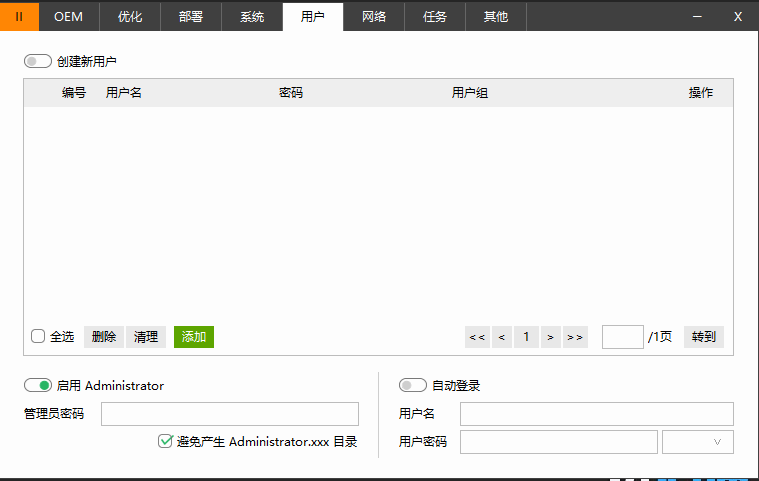 网络不预先设置,关闭选项即可  在任务处进行驱动和系统环境的自动安装以及调用激活。 一般选择部署中,激活任务选择部署后。 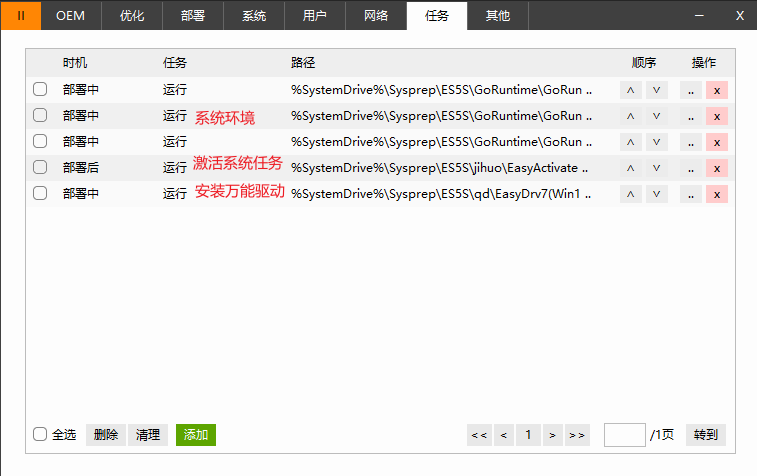 最后设置保存映像  等待完成   生成镜像 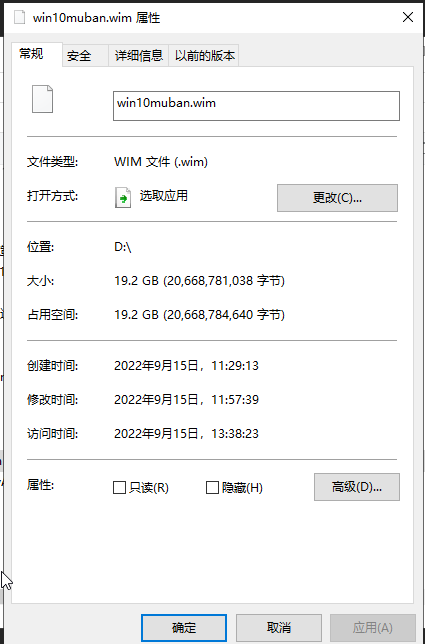 然后重启系统提示无法进入系统了,处理中。 ## 系统测试 完成上述步骤之后,进入系统需要等待开机进度条到100%,我好几次以为失败然后直接关机了,上面会显示CPU,内存,硬盘信息,然后中间是进度。 然后等待系统重启进入。  使用wim文件进行安装系统。将wim文件通过U盘或者共享复制到启动内。启动方式选择UEFI才行,否则可能会提示找不到文件。   过程中自动调用万能驱动和之前设置的环境设置 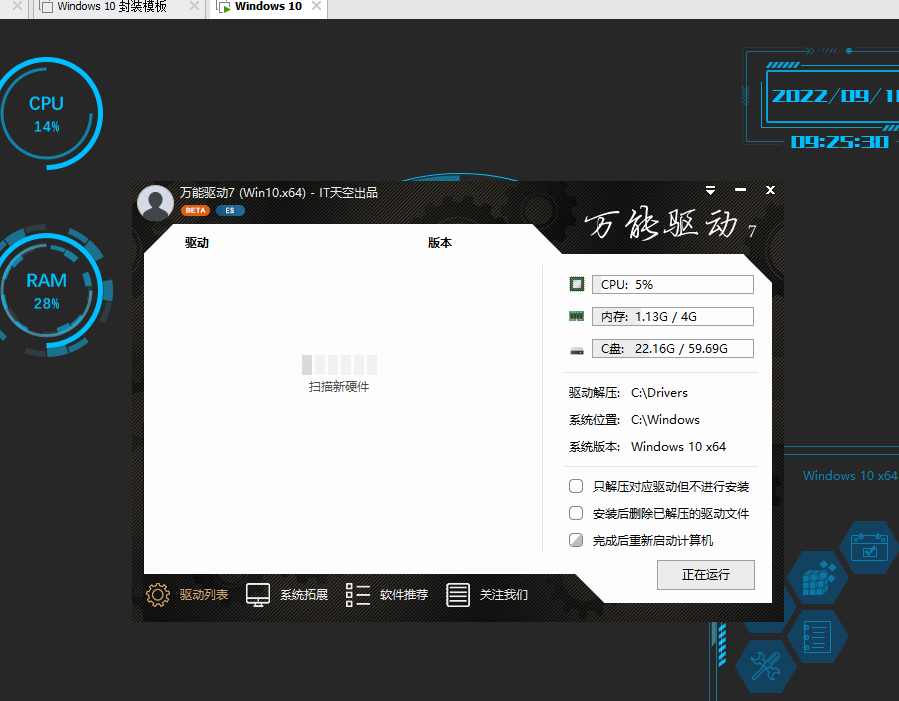 调用激活工具  进入熟悉的界面  可以了 
Chuck
2022年9月16日 11:59
转发文档
收藏文档
上一篇
下一篇
手机扫码
复制链接
手机扫一扫转发分享
复制链接
Markdown文件
分享
链接
类型
密码
更新密码